
Ingin mencerahkan sebahagian gambar? Datang dan pelajari kemahiran Photoshop! Editor PHP Yuzai membawakan anda tutorial terperinci, daripada prinsip asas kepada teknik praktikal, untuk mengajar anda cara mencapai kecerahan tempatan dengan mudah. Adakah anda bersedia untuk meneroka misteri pemprosesan imej? Teruskan membaca untuk meningkatkan kemahiran Photoshop anda!
Pertama-tama lihat gambar asal di bawah anda boleh melihat bahawa satu bahagian hutan di bawah terlalu gelap, jadi lebih cerah.

Gunakan [Rectangle Tool], gayanya ialah [Shape], dan warnanya putih.
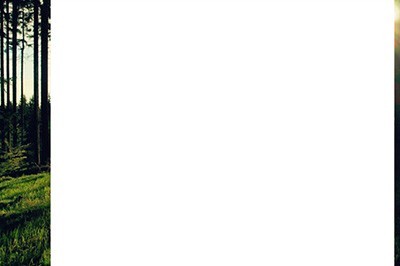
CTRL+T untuk memasuki mod transformasi bebas, laraskan segi empat tepatnya ke dalam bentuk rasuk, dan bersedia untuk operasi di bawah.

Gunakan sifat lapisan dan naikkan [Bulu]. Sehingga segi empat tepat putih bertukar menjadi sekumpulan kesan kabus putih.
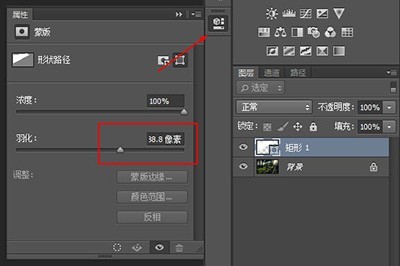

Tetapkan mod campuran lapisan segi empat tepat kepada [Tindan]. Kesan pencerahan tempatan keluar.

Pada masa yang sama, kaedah ini boleh digunakan untuk pemutihan muka manusia.
Tetapi kali ini anda perlu menggunakan [Ellipse Tool], lukis bulatan pada bahagian muka yang perlu diserlahkan, dan kemudian bulukannya juga.
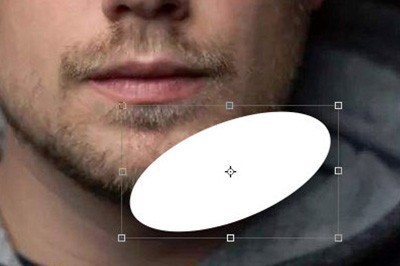
Akhir sekali, menggunakan kesan tindanan, wajah juga boleh ditambah sebahagiannya.
Atas ialah kandungan terperinci Bagaimana untuk mencerahkan kawasan tempatan dalam Photoshop. Untuk maklumat lanjut, sila ikut artikel berkaitan lain di laman web China PHP!
 Ringkasan pengetahuan asas java
Ringkasan pengetahuan asas java
 Penyelesaian kepada ralat soket 10054
Penyelesaian kepada ralat soket 10054
 Apakah platform Fengxiangjia?
Apakah platform Fengxiangjia?
 Perbezaan antara versi rumah win10 dan versi profesional
Perbezaan antara versi rumah win10 dan versi profesional
 Pengenalan kepada penggunaan rowid dalam oracle
Pengenalan kepada penggunaan rowid dalam oracle
 Bagaimana untuk menggunakan python untuk gelung
Bagaimana untuk menggunakan python untuk gelung
 Apakah unsur li?
Apakah unsur li?
 Bagaimana untuk membuat projek HTML dengan vscode
Bagaimana untuk membuat projek HTML dengan vscode




